Windows 11 un Windows 10 ekrāns, kā iespējot un atspējot
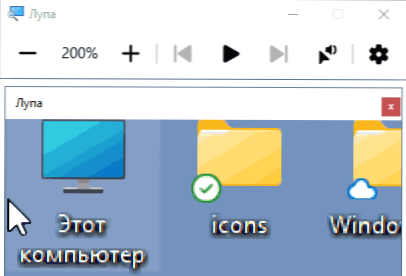
- 1902
- 253
- Charles Emard
Windows ekrānu Windows reti izmanto vairākums, bet rīks, kas noderīgs dažiem lietotājiem, kas ļauj palielināt ekrāna daļu cilvēkiem ar novājinātu redzi.
Šajā vienkāršajā instrukcijās iesācēju lietotājiem par to, kā iespējot ekrāna palielinātāju operētājsistēmā Windows 11 un Windows 10, atslēgu kombinācijā vai sistēmas parametros, kā arī kā to atspējot, ja funkcija tika izmantota nejauši vai tiek pagriezta Ievadot sistēmu (šajā gadījumā, dodieties uz rakstu par ekrāna palielinājuma parametru iestatīšanu).
Karstie ekrāna palielinātāja atslēgas ieslēgšanai, atvienošanai un papildu darbībām
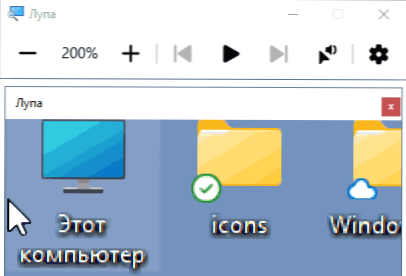
Ātrākais veids, kā ieslēgt ekrāna palielinātāju, ir izmantot karstu taustiņus (un ar to palīdzību bieži ir iespējama nejauša iekļaušana), tie būs noderīgi arī, ja funkcija būs jāatvieno:
- Lai ieslēgtu ekrāna palielinātāju, nospiediet taustiņus Windows (taustiņš ar Windows emblēmu) + "plus" (simbola + atslēgas attēls +).
- Noklikšķiniet uz taustiņiem, lai izslēgtu ekrāna palielinātāju Windows + ESC.
Izmantojot karstos taustiņus, izmantojot ekrāna palielinātāju, varat kontrolēt papildu parametrus:
- Windows taustiņš apvienojumā ar mīnus atslēgu samazina mērogu un Logi un plus - Palielināt.
- Ctrl+alt+m (M - angļu valoda) maina ekrāna palielinātāja režīmu vai attēlojumu. Piemēram, pēc noklusējuma tas tiek palaists uz pilna ekrāna un, izmantojot norādīto kombināciju, varat ieslēgt ekrāna palielinātāju logā vai fiksēto logu. Jūs varat pārslēgties uz šiem pašiem režīmiem atsevišķi: Ctrl+alt+f - pilna ekrāna, Ctrl+alt+D - Fiksētais logs, Ctrl+alt+l - Vienkāršs ekrāna palielinājums (peldošais logs).
- Ctrl+alt+sprauga īslaicīgi parāda visu ekrānu (kad tiek palielināta tā atsevišķā daļa).
- Ctrl+alt+ieeja - Lasīšana no ekrāna (izbeigšana - saskaņā ar jebkuru atslēgu).
Pārliecinātāja ekrānā ir arī citas vadības iespējas, izmantojot modifikatora taustiņus, kas atrodami parametros, par kuriem var.
Ekrāna palielināšanas ieslēgšana un izslēgšana parametros
Dažreiz var būt nepieciešams ieslēgt vai atvienot ekrāna palielinājumu parametros, ieslēdzot vai atspējot tā automātisko sākumu, ievadot sistēmu. Nepieciešamos parametrus atradīsit šādās sadaļās:
- In Windows 11 - parametri - īpašas iespējas - ekrāna palielinātājs. Lūdzu, ņemiet vērā, ka, lai ieslēgtu vai atvienotu automātisko startu, jums būs jānoklikšķina uz bultiņas pa labi no ieslēgšanas/atspējo punktu.
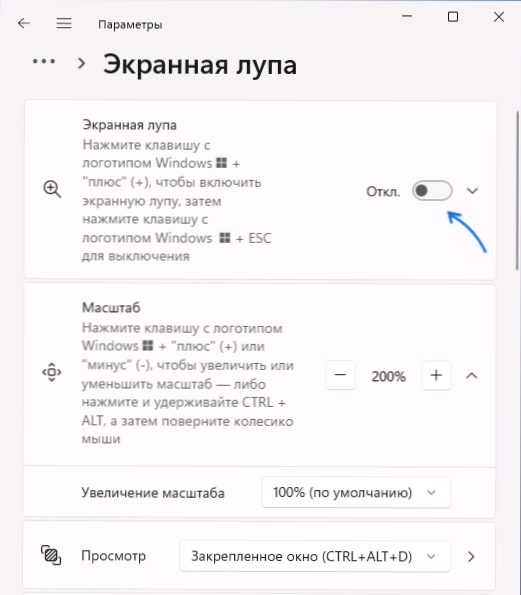
- Windows 10 - parametri - īpašās funkcijas, kreisajā pusē mēs izvēlamies "ekrāna palielinātāju". Automātiski palaišanas iestatījumi, ja nepieciešams, jūs atradīsit tūlīt pēc pieauguma skalas sadaļas.
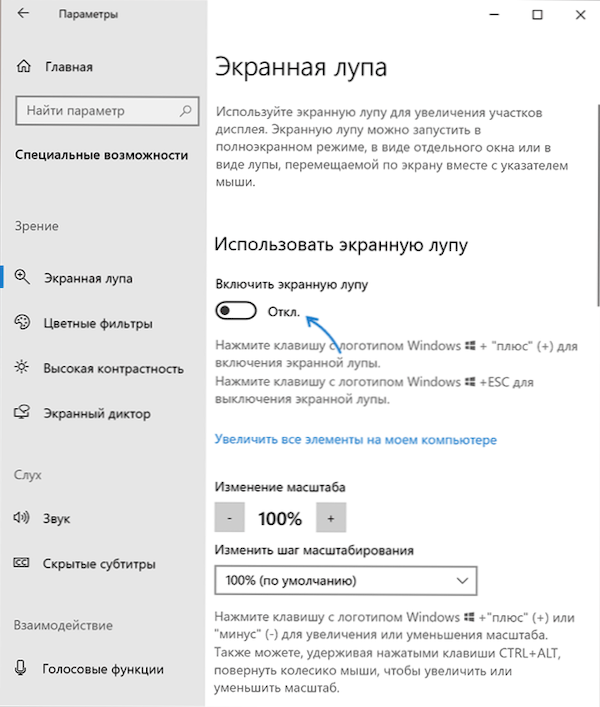
Ja esat aktīvs funkciju lietotājs, es iesaku izpētīt citus pieejamos iestatījumus, piemēram, var būt noderīgi mainīt mērogošanas soli: Piemēram.
- « CMOS kontrolsummas kļūda noklusējuma ielādē lejupielādējot - kā to labot
- Bija kļūda, uzsākot Logilda.DLL neatrada norādīto moduli - kā to labot »

